Šajā rokasgrāmatā pārbaudiet, kā pārbaudīt CPU izmantošanu Linux.
Centrālā procesora izmantošana Linux
Centrālais procesors ir galvenais visas datora piedāvātās apstrādes jaudas avots. Lai iegūtu maksimālu labumu no tā, nepieciešams pārvaldīt un optimizēt tā lietošanu.
Mūsdienu operētājsistēmas ir optimizētas, lai pēc iespējas efektīvāk izmantotu procesoru. Pat citas lietotnes, kas tur atrodas, ir diezgan optimizētas. Tomēr lietotāji var nebūt. Piemēram, manā gadījumā es spēlēju spēles, kamēr ir atvērtas simtiem pārlūka cilnes un darbojas vairāki fona uzdevumi. Lai gan visa programmatūra ir optimizēta, mans lietošanas veids radīs lielāku procesora slodzi.
Ja ir pieteikušies vairāki lietotāji, CPU izmantošana automātiski būs augsta. Tomēr sistēmas administrators var vēlēties to uzraudzīt, lai pārliecinātos, ka kāds to visu neaizķer, radot sliktu sistēmas veiktspēju un pieredzi. Ja kāds process / lietotne izraisa pārāk daudz procesora izmantošanas, tas var būt vai nu nepareizs, kļūdains, vai arī tas ir tā raksturs.
Dažreiz neparasts centrālā procesora lietojums var arī norādīt uz sistēmas ielaušanos.
Pamatojoties uz visu šo informāciju, CPU izmantošanas pārbaude var būt diezgan ieskatoša.
Pārbaudiet CPU izmantošanu Linux
Linux gadījumā ir daudz rīku, lai uzraudzītu CPU izmantošanu. Tam ir dažādi iebūvēti sistēmas izsaukumi, lai iegūtu veiktspējas rādījumus. Daži rīki ir iepriekš instalēti kopā ar visiem Linux distros, dažiem var būt nepieciešama manuāla instalēšana.
Visas šīs metodes ir parādītas Ubuntu 20.04.1 LTS. Tomēr tie darbosies lieliski jebkurā citā modernā distro.
Pārbaudiet CPU izmantošanu, izmantojot top
Izmantojot top, jūs varat uzraudzīt sistēmu reāllaikā. Tajā tiek sniegts īss sistēmas informācijas kopsavilkums, kā arī to procesu un pavedienu saraksts, kurus pašlaik pārvalda Linux kodols. Tas piedāvā arī interaktīvas iespējas modificēt savu uzvedību un veikt dažādas darbības.
Augšējais rīks var parādīt CPU izmantošanu. Palaidiet rīku.
$ top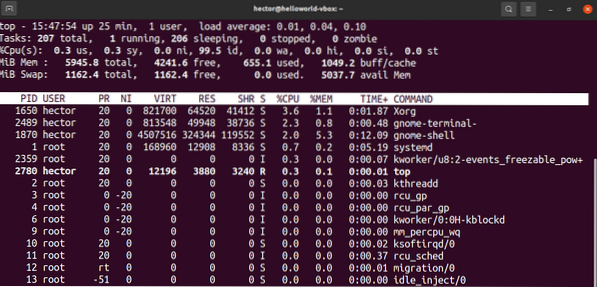
Šeit galvenā līnija, kurai jāpievērš uzmanība, ir trešā. Izejas vērtības tiek īsi izskaidrotas. Katra vērtība izskaidro laiku, ko CPU pavada, kaut ko izpildot.
- mums: Laiks, kas pavadīts procesu vadīšanai cilvēkiem “lietotāja telpā”.
- sy: Laiks, kas pavadīts, palaižot “kodola vietas” procesus.
- ni: Laiks, kas pavadīts, palaižot procesus ar pielāgotu (manuāli iestatītu) jauku vērtību.
- id: Laiks, kas pavadīts dīkstāvē.
- wa: laiks, kas pavadīts, gaidot I / O pieprasījuma izpildi.
- hi: Laiks, kas pavadīts aparatūras apkalpošanai, tiek pārtraukts.
- si: Programmatūras apkalpošanai veltītais laiks tiek pārtraukts.
- st: zaudētais laiks virtuālās mašīnas darbināšanai, kas pazīstams arī kā “nozagšanas laiks”.
Tagad jūs varat kārtot un filtrēt procesu sarakstu ar dažādiem karstajiem taustiņiem. Šeit es aprakstīju tos, kas ir saistīti ar CPU lietošanu.
- P: kārtojiet procesus pēc CPU izmantošanas.
- I: Noņemiet dīkstāves procesus no saraksta. Lai atgrieztos, vēlreiz nospiediet “I”.
- M: kārtojiet sarakstu pēc atmiņas izmantošanas.
- S: kārtojiet sarakstu pēc tā, cik ilgi procesi darbojas.
- U: filtrējiet procesus pēc īpašnieka.
- K: Nogalini procesu. Nepieciešams procesa PID.
Pārbaudiet CPU izmantošanu, izmantojot htop
Htop un top abi būtībā ir vieni un tie paši rīki. Viņi abi piedāvā vienādas funkcijas attiecībā uz sistēmas uzraudzības iespējām. Tomēr htop piedāvā labāku dzīves kvalitātes pieredzi.
Noklusējuma htop displejs ir ērtāk strādāt. UI ir labāka skaidrība nekā augšpusē. Teksti ir kolorizēti un patīkami apskatāmi. Tas piedāvā arī ritināšanu gan horizontāli, gan vertikāli.
Lai gan lielākajai daļai rajonu pēc noklusējuma būs instalēta augšdaļa, htop jāinstalē manuāli. Vislabāk ir instalēt htop, izmantojot snap, jo tas darbojas uz jebkura Linux izplatītāja. Pieņemot, ka esat instalējis veiklu (snap pakotņu pārvaldnieku), palaidiet šo komandu.
$ sudo snap install htop
Palaidiet htop.
$ htop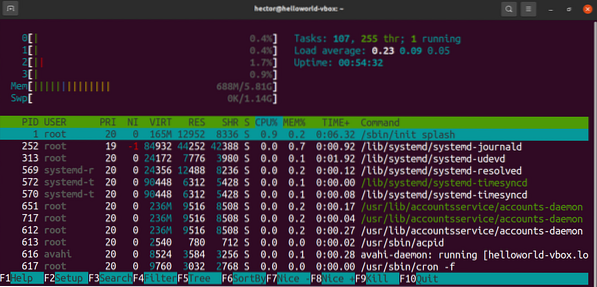
Es neko tālāk neapspriedīšu, jo htop lietošana ir tāda pati kā augšpusē.
Pārbaudiet CPU izmantošanu, izmantojot iostat
Iostat rīks ziņo par CPU un I / O lietošanas statistiku. Tas ir vienkāršs rīks ar vienkāršu izvadi. Tomēr tā ziņos tikai par rīka palaišanas brīža statistiku. Atšķirībā no top vai htop, iostat nepiedāvā reāllaika sistēmas uzraudzību.
Iostat rīks nāk kā daļa no sysstat paketes. Tas ir pieejams gandrīz jebkurā Linux izplatītājā. Pieņemot, ka esat instalējis sysstat paketi, turpināsim.
Palaidiet iostat.
$ iostat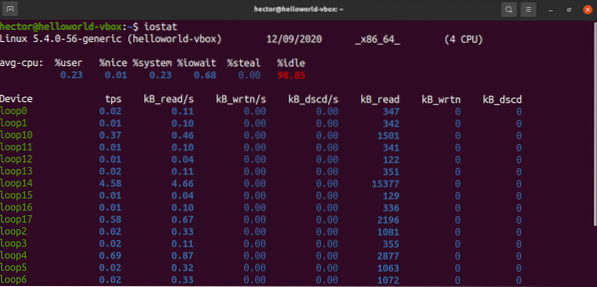
Interesē padziļinātāks ziņojums? Izmantojiet karodziņu “-c”, lai skatītu lietotāja procesu, sistēmas procesu, I / O gaidīšanas un dīkstāves laiku.
$ iostat -c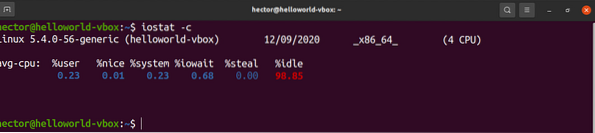
Lai izvērstu statistiku, izmantojiet karodziņu “-x”. Karodziņš “-t” noteiks, cik reizes katrs pārskats jāparāda.
$ iostat -xtc 5 2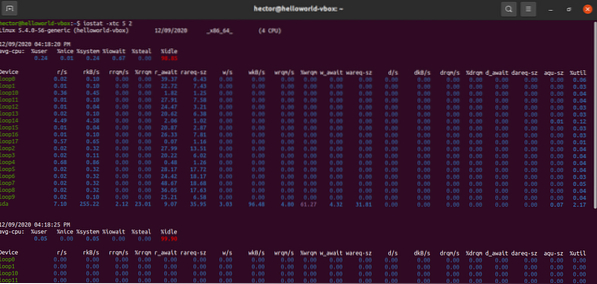
Pārbaudiet CPU izmantošanu, izmantojot mpstat
Mpstat rīks ir daļa no sysstat paketes. Rīks ziņo par atsevišķu procesoru vai procesoru kodolu izmantošanu.
Lai izmantotu mpstat, sistēmā jābūt instalētai pakotnei sysstat. Pieņemot, ka pakotne jau ir instalēta, ejam uz priekšu.
Palaidiet mpstat.
$ mpstat
Lūk, ko nozīmē vērtības. Katra vērtība apraksta CPU lietošanu noteiktā līmenī.
- % usr: Lietotāja līmeņa CPU izmantošana.
- % jauki: CPU izmantošana, ko veic “jauki” lietotāja procesi.
- % sys: CPU izmantošana kodolā.
- % iowait: gaida diska lasīšanu / rakstīšanu.
- % irq: Aparatūras darbība tiek pārtraukta.
- % soft: programmatūras apstrāde tiek pārtraukta.
- % nozagt: piespiedu gaidīšana, kad hipervizors apstrādā virtuālos procesorus.
- % viesis: Virtuālā procesora palaišana.
- % dīkstāvē: dīkstāvē.
Pārbaudiet CPU izmantošanu, izmantojot sar
Sar komanda ir paredzēta sistēmas darbības informācijas apkopošanai un ziņošanai. Tas piedāvā īsu un vienkāršu pārskatu par CPU izmantošanu.
Mēs varam izmantot sar, lai piedāvātu CPU informāciju noteiktā intervālā (sekundēs). Lai gan tas nav reāllaika pārskats, ar to tomēr ir labāk strādāt.
$ sar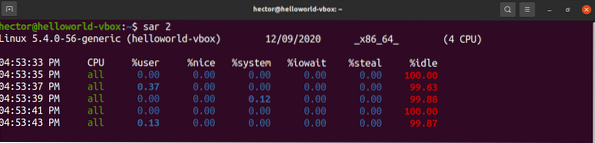
Pēdējā piemērā sar darbotos bezgalīgi. Mēs varam noteikt, cik gadījumu sar izdrukā izvadi. Šajā piemērā sar izdrukā izvadi ar 5 sekunžu intervālu 10 reizes.
$ sar 5 10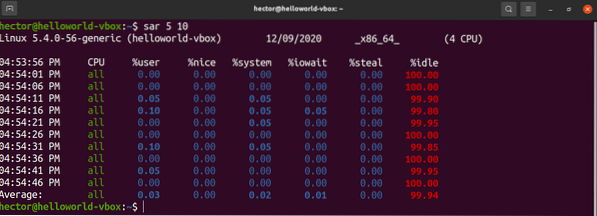
Pārbaudiet CPU izmantošanu, izmantojot vmstat
Vmstat rīks ziņo par dažādu sistēmas informāciju, piemēram, sistēmas procesiem, atmiņu, mijmaiņu, CPU veiktspēju un I / O.
Palaist vmstat. Tas ziņos sistēmas informāciju par tā palaišanas brīdi.
$ vmstat
Līdzīgi kā sar, vmstat var ziņot par sistēmas statusu fiksētā intervālā (sekundēs).
$ vmstat 3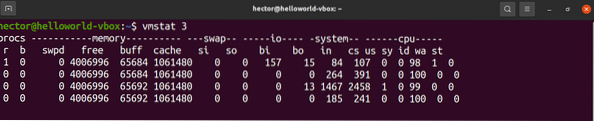
Pēdējā solī vmstat darbotos bezgalīgi. Lai palaistu vmstat noteiktu laiku, definējiet izpildījumu skaitu. Šeit vmstat ziņos par sistēmas statusu ar 3 sekunžu intervālu 10 reizes.
$ vmstat 3 10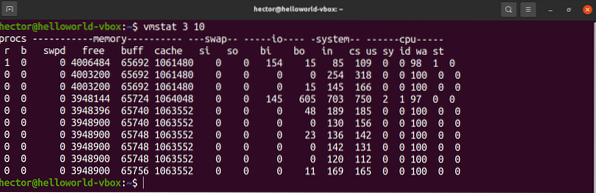
Pārbaudiet CPU izmantošanu, izmantojot skatienus
Skatieni ir spēcīgs rīks sistēmas stāvokļa uzraudzībai. Tas ir rakstīts Python, kas izmanto psutil bibliotēku dažādas sistēmas informācijas sagrābšanai. Īss ieskats piedāvā daudz padziļinātas sistēmas informācijas, piemēram, procesora uzraudzību, atmiņu, tīkla lietojumu, diska I / O, procesus un failu sistēmas izmantošanu utt. Pārbaudiet skatienus vietnē GitHub.
Skatienu instalēšana ir vienkāršs uzdevums. Šī metode darbosies jebkurā GNU / Linux izplatītājā. Viss, kas jums nepieciešams, ir jūsu sistēmā instalēta čokurošanās vai wget. Skatieni tiks uzstādīti ar visām nepieciešamajām atkarībām.
$ čokurošanās -L https: // bit.ly / skatieni | / bin / bash$ wget -O- https: // bit.ly / skatieni | / bin / bash
Skatieni ir pieejami arī kā snap pack. Pieņemot, ka jūsu sistēmā ir instalēts veikls (snap pakotņu pārvaldnieks), instalējiet Glances snap no Snapcraft. Iepazīstieties ar skatieniem Snapcraft.
$ sudo snap install skatieni
Skatienu lietošana ir ļoti vienkārša. Lai sāktu atsevišķo režīmu, izpildiet šo komandu.
$ skatieni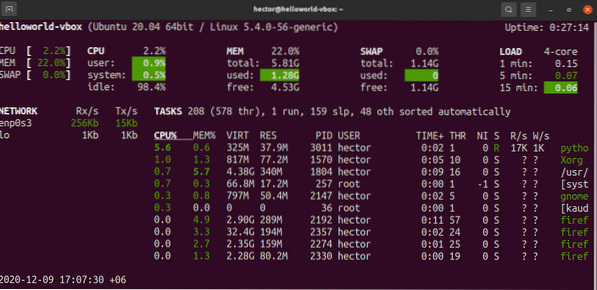
Skatieni piedāvā palaist arī tīmekļa servera režīmā. Lai palaistu tīmekļa serveri, palaidiet šādu komandu.
$ skatieni -w
Lai piekļūtu serverim, dodieties uz šo URL.
$ http: //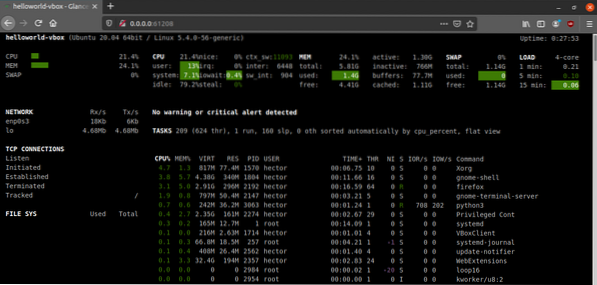
Lai iegūtu neapstrādātu informāciju, Glances var izdrukāt izvadi uz STDOUT.
$ skatieni - stdout cpu.lietotājs, mem.lietots, ielādēts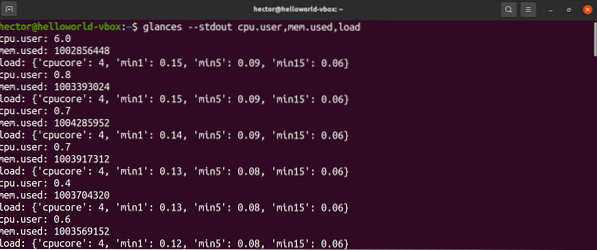
Pēdējās domas
Ir daudz veidu, kā iegūt CPU izmantošanu. Kaut arī visi no tiem darbojas lieliski, atkarībā no jūsu nepieciešamības, jums, iespējams, būs jāpieturas pie dažiem no tiem. Ja esat sistēmas administrators, tad top / htop un Glances apgūšana piedāvā vislielāko elastību. Ja vēlaties tikai ātri atjaunināt sistēmas resursu patēriņu, citas metodes piedāvā labāku pieredzi.
CPU izmantošanas pārbaude ir laba un noderīga. Tomēr, lai nodrošinātu stabilitāti, jāpārbauda, vai sistēma var darboties labi pat maksimālā stresa gadījumā. Pārbaudiet dažas noderīgas Linux lietotnes, lai pārbaudītu stresu un salīdzinātu CPU veiktspēju.
Laimīgu skaitļošanu!
 Phenquestions
Phenquestions


